ps载入选区
在对图像进行后期编辑的过程中,很多时候我们要对特定区域进行编辑,这时候就可以使用选区操作,载入选区的部分不会对其他部分产生影响。比如说可以对被选中的区域随意修改颜色、调整亮度、及随意更改大小等作用,这样能够方便修图,在ps中选区是一个很重要的部分。为了让大家更好的使用选区操作,我们今天和大家分享的内容就是ps怎么载入选区。
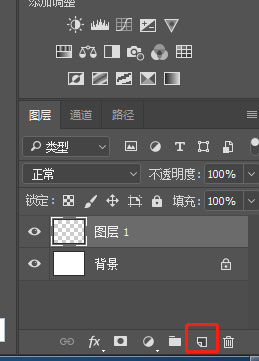
ps怎么载入选区
在对图像进行后期编辑的过程中,很多时候我们要对特定区域进行编辑,这时候就可以使用选区操作,载入选区的部分不会对其他部分产生影响。比如说可以对被选中的区域随意修改颜色、调整亮度、及随意更改大小等作用,这样能够方便修图,在ps中选区是一个很重要的部分。为了让大家更好的使用选区操作,我们今天和大家分享的内容就是ps怎么载入选区。
1、首先打开PS软件,并在原图的基础上创建一个新的图层。
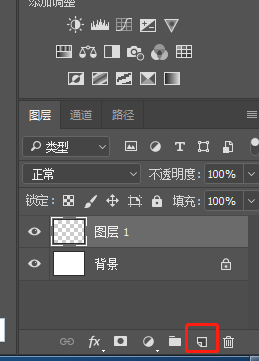
2、在左侧工具栏选择画笔工具。
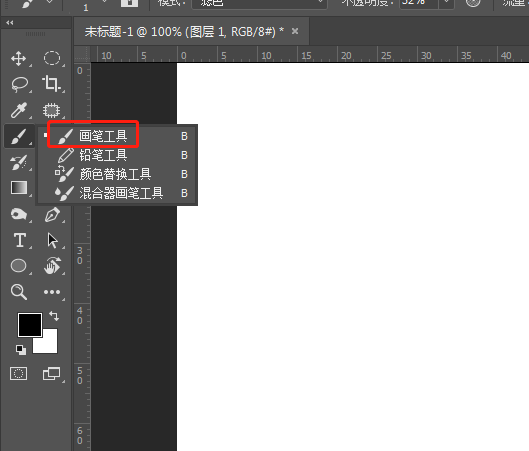
3、选择新的图层1,并使用画笔工具进行任意图形的绘画。
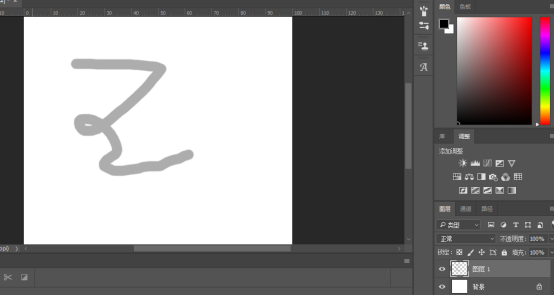
4、按下CTRL键,光标在图层缩略图上单击即可载入选区。
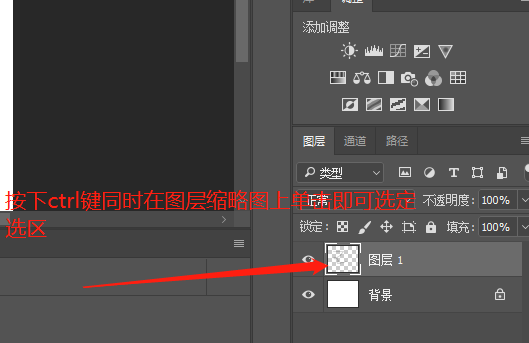
5、载入选区之后的效果预览。
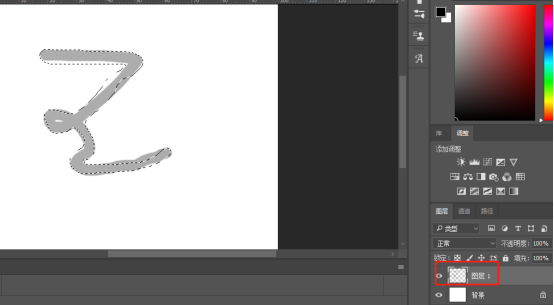
6、或者通过选择的方式,将图层载入选区,依次的操作是:选择---载入选区。
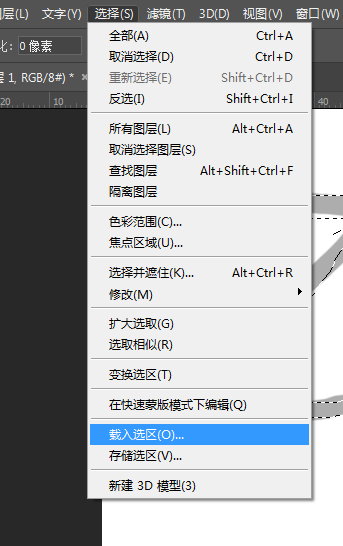
通过上边的操作和讲解,我们轻松的学习了ps怎么载入选区,要想对图像的某个部分进行色彩调整,就必须有一个指定的过程,这个指定的过程称为选取过程,通过某些方式选取图像中的区域,形成选区。载入选区的部分就可以进行任意的编辑,而且不会影响其它部分的内容。ps中的图像由多个图层和部分组成,所以编辑部分内容是经常会遇到的操作,大家可以参照小编上边的内容进行操作练习。
本篇文章使用以下硬件型号:联想小新Air15;系统版本:win10;软件版本:ps 2017。
